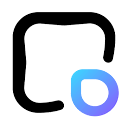可通过系统设置调整Mac通知显示方式以减少干扰。首先在“系统设置”中进入“通知”,选择应用并设置“通知样式”为横幅或提醒,横幅会短暂显示后自动消失;对于频繁打扰的应用,可将其通知样式设为“无”,关闭声音等附加提示,仅保留通知中心记录;通过“专注模式”创建特定状态如“工作”或“睡眠”,可临时屏蔽不需要的应用通知横幅;此外,还可自定义横幅是否在锁定屏幕显示,优化视觉体验。

如果您在使用 Mac 时发现通知横幅干扰了您的工作流程,可以通过系统设置调整通知的显示方式,使其更符合个人使用习惯。以下是具体的设置步骤。
本文运行环境:MacBook Pro,macOS Sonoma
一、更改通知中心显示样式
通过更改通知中心的整体样式,可以控制应用通知是以横幅还是提醒形式出现,从而减少屏幕干扰。
1、点击屏幕左上角的苹果菜单,选择“系统设置”。
2、在左侧边栏中选择“通知”选项。
3、在右侧的应用列表中,点击任意一个应用进入其通知设置。
4、找到“通知样式”下拉菜单,选择横幅或提醒。选择“横幅”时,通知会在屏幕右上角短暂显示后自动消失。
二、关闭特定应用的通知横幅
某些应用频繁弹出横幅可能影响专注力,可针对单个应用关闭横幅提示,仅保留通知中心记录。
1、进入“系统设置”中的“通知”面板。
2、在左侧应用列表中选择需要调整的应用。
3、将“通知样式”设置为无,这样该应用将不再显示任何横幅或提醒,但仍可在通知中心查看历史消息。
4、根据需要关闭“声音”和“标记为已读”等附加提示功能。
三、启用专注模式以临时屏蔽横幅
专注模式可以在特定时间段内屏蔽所有或部分通知横幅,帮助用户集中注意力处理任务。
1、打开“系统设置”并进入“专注”选项。
2、点击左下方的“+”号创建新的专注状态,例如“工作”或“睡眠”。
3、在设置过程中选择要允许接收通知的应用,其余应用的通知将被静音且不显示横幅。
4、开启相应专注模式后,系统会自动抑制未授权应用的横幅弹出。
四、调整横幅持续时间与显示位置
macOS 允许用户自定义横幅的停留时间及是否在锁定屏幕上显示,进一步优化视觉体验。
1、进入“系统设置” > “通知” > 选择具体应用。
2、确保“通知样式”设为“横幅”。
3、开启或关闭“在锁定屏幕上显示”选项,控制横幅是否在锁屏时出现。
4、虽然无法直接调节横幅消失速度,但选择“横幅”而非“提醒”即可实现自动收起的效果。